您现在的位置是:主页 > 品牌 > 微软 >
提升Win10使用体验的16个关键设置!
发布时间:2021年06月05日 06:18:29 微软 人已围观
简介无论是从Mac转到Windows系统,还是刚购买新电脑,充分发挥Win10效能是重要的。文章将概述新Win10电脑需要进行的16项关键设置,以帮助用户优化其性能。...
无论你是新近转向Windows 10的用户,还是刚刚购置了一台新电脑,都应该关注如何最大化发挥Windows 10的性能。本文将概述在新装Windows 10电脑上需要进行的16项关键设置,感兴趣的朋友们,马上就来看看吧。
1. 创建微软账户
在新购买的Windows 10电脑上创建一个微软账户非常重要。与传统的单机版操作系统相比,Windows 10的微软账户能为用户带来全新的体验。
例如,它能够同步你的使用习惯,包括桌面和个性化设置,可以自动在你登录的设备之间切换。即使是在办公室安排的日程,回到家后也能得到通知,以防遗漏重要事项。无论是灵感突发或者需要及时处理的事务,OneDrive提供的无缝文件访问总能使你轻松应对。
此外,它还能自动同步你的密码和剪贴板内容,家里复制的内容在公司也能顺利粘贴……
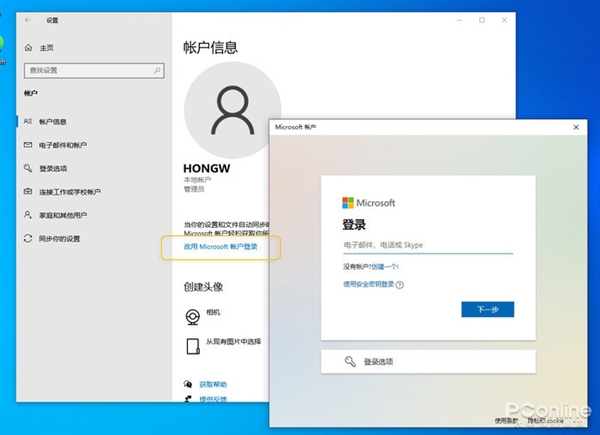
使用微软账户进行切换
那么,如何实现这些功能呢?其实很简单,只需打开“设置”→“账户”→“账户信息”,然后点击“改用微软账户登录”即可。
2. 开启夜间模式
如果你习惯于晚上工作,不妨尝试一下此次设置。Windows 10的“夜间模式”是减少蓝光影响的功能,能够在特定时间自动调整为“低蓝光”模式。
在“设置”→“系统”→“显示”中,点击“夜间模式设置”,你将看到相关面板。滑动条用于调节去蓝光的强度,而“计划”选项能够控制该模式的开启和关闭时间。你可以设置定时开关,也可以选择根据日出和日落自动调整。
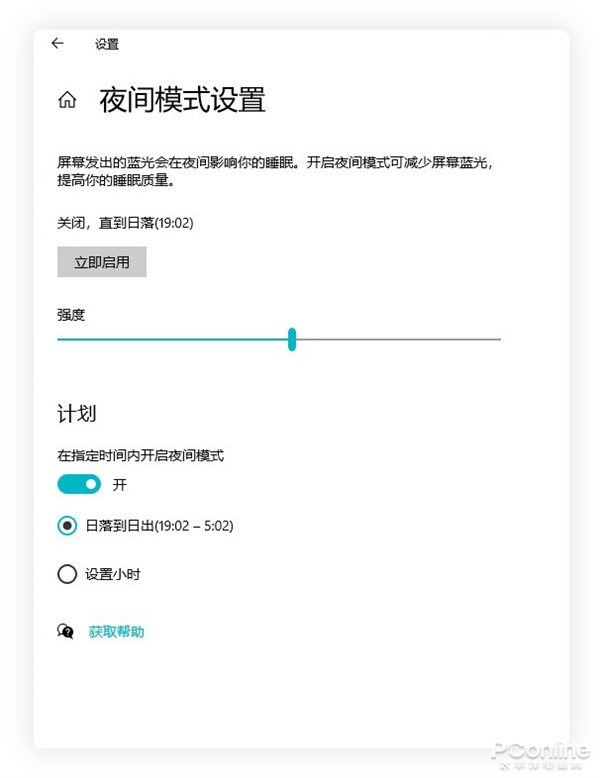
夜间模式设置面板
3. 关闭登录验证(不推荐在办公机器上使用)
Windows 10的系统安全性要求每次开机时输入密码,尤其是开启了微软账户登录后,这几乎是不可避免的。
不过对于家庭用户而言,这一设置可能显得有些多余。如果你希望禁用此功能,可以按照下面的步骤进行操作。
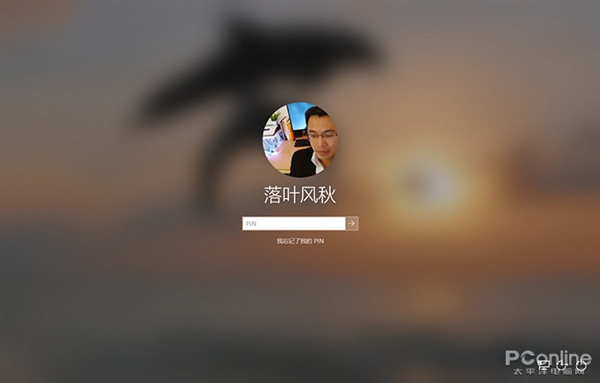
Windows 10的开机登录界面
进入“设置”→“账户”→“登录选项”,取消勾选“需要使用Windows Hello登录微软账户”下的复选框。然后按Win+R,输入“netplwiz”。
在弹出的窗口中取消勾选“要使用本计算机,用户必须输入用户名和密码”选项,点击确定。最后,根据屏幕上的提示再次确认密码。
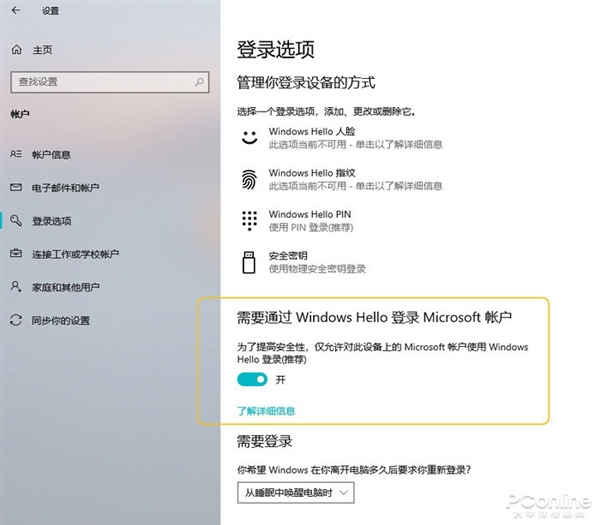
关闭“使用Windows Hello登录微软账户”选项
Tags: Windows 10 微软
